'>

Senin için çok sinir bozucu Fortnite her zaman gecikiyor oyun oynarken. Ama endişelenme. Birçok oyuncu bu makaledeki çözümlerle Fortnite'daki gecikmeyi azalttı. Öyleyse kontrol edin.
Fortnite'da gecikmeler nasıl azaltılır?
- Minimum donanım gereksinimini karşıladığınızdan emin olun
- Grafik kartı sürücünüzü güncelleyin
- En son oyun yamasını yükleyin
- Oyun ayarlarını yapın
- Bilgisayarınızın performansını artırmak için ayarları yapılandırın
Düzeltme 1: Minimum donanım gereksinimini karşıladığınızdan emin olun
Fortnite veya PUBG gibi video oyunları oynamak için, oyunu yüklemek için minimum sistem gereksinimleri vardır. Bu nedenle, bilgisayarınızın minimum sistem özelliklerini karşıladığından emin olun.
Blownite, Epic Games'ten Fortnite oynamak için minimum sistem gereksinimleridir:
| İşletim sistemi | Windows 10/8/7 |
| Sistem tipi | 64 bit |
| Video kartı | Intel HD 4000 |
| Hafıza | 4 GB RAM |
| İşlemci | Core i3 2,4 Ghz |
| HDD Alanı | 16 GB |
| Directx | DirectX 11.0 |
Fortnite oynamak için önerilen sistem özellikleri aşağıdadır:
| İşletim sistemi | Windows 10/8/7 |
| Sistem tipi | 64 bit |
| Video kartı | Nvidia GTX 660 veya AMD Radeon HD 7870 eşdeğeri DX11 GPU |
| Hafıza | 8 GB RAM |
| İşlemci | Çekirdek i5 2.8 Ghz |
| HDD Alanı | 20 GB |
| Directx | DirectX 11.0 |
Fortnite sistem gereksinimleri hakkında daha fazla bilgi için lütfen şu gönderiyi kontrol edin: Fortnite Sistem Gereksinimleri (2019 İpuçları)
Bilgisayarınızın özelliklerini kontrol edebilir ve gereksinimleri karşılayıp karşılamadığını görebilirsiniz. Aksi takdirde, kesinlikle Fortnite'da gecikme sorunları yaşayacaksınız. Bu durumda, donanım bileşenleri için PC'nizin performansını iyileştirmeniz gerekecektir.
Bilgisayarınız minimum gereksinimleri karşılıyorsa, PC sorunları nedeniyle Fortnite oynarken gecikmeler de yaşayabilirsiniz. Bu nedenle, sorunu gidermek ve düzeltmek için aşağıdaki talimatları izlemelisiniz.
Düzeltme 2: Grafik kartı sürücünüzü ve ağ sürücünüzü güncelleyin
Bilgisayarınızdaki eksik veya güncel olmayan sürücüler Fortnite gecikme sorunlarına neden olabilir çünkü grafik kartı sürücünüz FPS'nin düşmesine neden olabilir ve ağ kartı sürücüsü sorunu internette gecikme sorununa neden olabilir. Bu yüzden sürücülerinizin güncel olduğunu doğrulamalı ve olmayanları güncellemelisiniz.
Sürücülerinizi güncellemenin iki yolu vardır: manuel ve otomatik.
Sürücüleri manuel olarak güncelleyin - Sürücülerinizin en son sürümünü üreticilerden indirip bilgisayarınıza yükleyerek manuel olarak güncelleyebilirsiniz. Bu, zaman ve bilgisayar becerisi gerektirir.
Sürücüleri otomatik olarak güncelleyin - Zamanınız veya sabrınız yoksa bunu otomatik olarak şu şekilde yapabilirsiniz: Sürücü Kolay .
Driver Easy, sisteminizi otomatik olarak tanıyacak ve bunun için doğru sürücüleri bulacaktır. Bilgisayarınızın tam olarak hangi sistemi çalıştırdığını bilmenize gerek yoktur, yanlış sürücüyü indirme ve yükleme riskini almanıza gerek yoktur ve yükleme sırasında hata yapma konusunda endişelenmenize gerek yoktur.
Sürücülerinizi otomatik olarak güncelleyebilirsiniz. BEDAVA ya da İçin Driver Easy sürümü. Ancak Pro sürümüyle yalnızca 2 tıklama alır (ve tam destek alırsınız ve 30-gün para iade garantisi ):
1) İndir ve Driver Easy'yi yükleyin.
2) Driver Easy'yi çalıştırın ve Şimdi Tara buton. Driver Easy daha sonra bilgisayarınızı tarayacak ve sorunlu sürücüleri tespit edecektir.

3) Güncelleme En son sürücüleri otomatik olarak indirmek için grafik kartınızın ve ağ kartınızın yanındaki düğmesi (bunu BEDAVA sürüm). Ardından sürücüleri bilgisayarınıza yükleyin.
Veya tıklayın Tümünü Güncelle sisteminizde eksik veya güncel olmayan tüm sürücülerin doğru sürümünü otomatik olarak indirip yükleyin (bu, Profesyonel sürüm - tıkladığınızda yükseltmeniz istenir Tümünü Güncelle ).
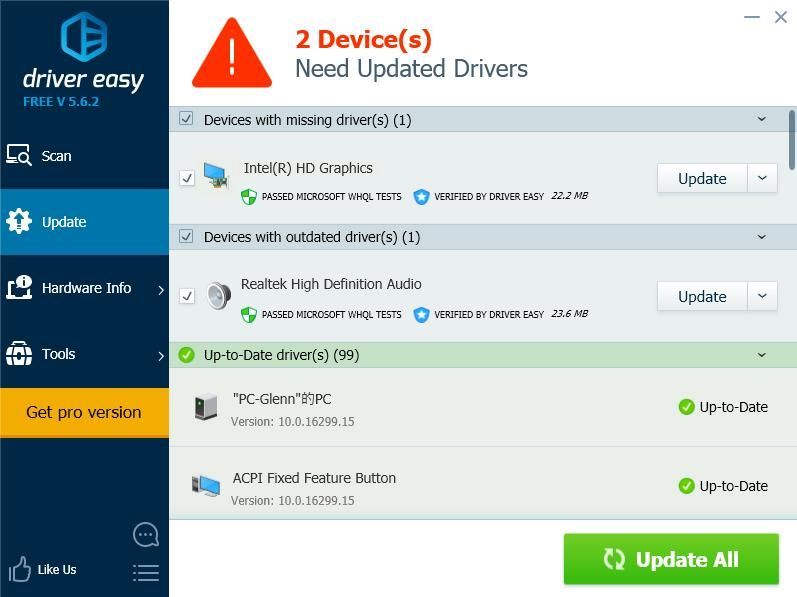
4) Etkili olması için bilgisayarınızı yeniden başlatın.
Ardından Fortnite'daki gecikmeleri azaltıp azaltmadığını görmek için oyununuzu tekrar açın.
Düzeltme 3: En son oyun yamasını yükleyin
Epic Games, bazı hataları düzeltmek ve oyun performansınızı iyileştirmek için oyun güncellemeleri yayınlamaya devam ediyor, bu nedenle Steam'den veya resmi web sitesinden herhangi bir güncelleme olup olmadığını kontrol etmeli ve Fortnite gecikmeli sorunlarını gidermek için en son oyun yamasını yüklemelisiniz.
Düzeltme 4: Oyun ayarlarını yapın
FPS düşüşleri veya internet gecikmeleri dahil olmak üzere Fortnite gecikme sorunları, yanlış oyun ayarlarından kaynaklanabilir.
Örneğin, grafik ayarlarınız bilgisayar donanımınız için çok yüksekse, grafik ayarlarınızı daha düşük olanlara ayarlamalı ve gecikmeyi azaltıp azaltmadığını görmek için oyununuzu yeniden başlatmalısınız.
Fortnite Ayarları> Video Ayarları'na gidin, ardından aşağıdaki grafik ayarlarını kontrol edin:
- Ekran Çözünürlüğü: Bilgisayarınızdaki ekranınızla aynı çözünürlüğe ayarlayın
- Kalite: düşük veya orta
- Görüş Mesafesi: orta veya uzak
- Gölgeler: kapalı
- Kenar Yumuşatma: kapalı
- Dokular: düşük
- Etkiler: düşük
- FPS'yi Göster: Açık

Düzeltme 5:Bilgisayarınızın performansını artırmak için ayarları yapılandırın
Bilgisayar ayarlarınız, bilgisayarınızdan tam olarak yararlanmanız için uygun şekilde ayarlanmamış olabilir. Bu durumda, sisteminizi güçlendirmek için ilgili ayarları kontrol edebilir ve değiştirebilirsiniz. Aşağıda kontrol edebileceğiniz birkaç ayar listelenmiştir.
1. Görev Yöneticisi'nde başlangıç programlarını sınırlayın
Başlangıçta çalışan büyük programlar bilgisayarınızı yavaşlatabilir, bu nedenle başlangıç programlarını kontrol etmeli ve sınırlandırmalısınız. Bunu yapmak için aşağıdaki adımları izleyin:
1) Klavyenizde Windows logo tuşu  ve R aynı zamanda Çalıştır kutusunu çağırmak için.
ve R aynı zamanda Çalıştır kutusunu çağırmak için.
2) Tür taskmgr ve tıklayın tamam .

3) Görev Yöneticisi'nde, Başlamak sekmesinde, başlangıçta otomatik olarak çalışması gerekmeyen programı veya uygulamayı seçin ve Devre dışı bırak .

Bilgisayarınız, bir dahaki sefere önyüklediğinizde fevkalade daha iyi performans göstermelidir. Bu programı daha sonra çalıştırmanız gerekirse, tıklayarak açabilirsiniz.
2. Önyükleme işlemcisi sayısını değiştirin
Bilgisayarınızı başlatırken de işlemci sayısını değiştirebilirsiniz ve bu, oyun performansınızı artırmaya yardımcı olabilir.
1) Klavyenizde Windows logo tuşu  ve R aynı zamanda Çalıştır kutusunu çağırmak için.
ve R aynı zamanda Çalıştır kutusunu çağırmak için.
2) Tür msconfig ve tıklayın tamam .

3) Çizme sekme, seçin Windows sistemi ve tıklayın Gelişmiş seçenekler .

4) yanındaki kutuyu işaretleyin İşlemci sayısı ve seçin en yüksek mevcut numara. En yüksek 4 sayısına sahibim, bu yüzden 4'ü seçiyorum.

5) Tıklayın tamam kaydetmek. Sonra tıklayın Uygulamak ve tamam bitirmek için.

6) Yeniden başlatmanızı isteyen bir iletişim kutusu açılacaktır, şunu seçin: Var olmak yeniden başlatmadan çünkü aşağıdaki ayarları yapılandırdıktan sonra yeniden başlatacaksınız.

3. Sistem Özellikleri'nde ayarları yapın
1) Tür Bu bilgisayar Arama kutusunda Başlat düğmesi, sağ tıklayın Bu bilgisayar ve seçin Özellikleri .

2) Tıklayın ileri sistem ayarları .

3) içinde ileri sekme, tıklayın Ayarlar… içinde Verim Bölüm.

4) ileri sekmesini seçtiğinizden emin olun Programların en iyi performansı için ayarlayın ve tıklayın Uygulamak .

5) Veri Yürütme Engellemesi sekmesini seçtiğinizden emin olun Temel Windows programları ve hizmetleri için DEP'yi açın bir tek . Sonra tıklayın Uygulamak ve tamam kaydetmek.

Ayarları yapılandırdıktan sonra, bilgisayarınızı yeniden başlatın ve şimdi daha iyi çalışıp çalışmadığını görmek için Fortnite'inizi (veya diğer programları) deneyin.
Fortnite neden gecikiyor?
Fortnite neden bu kadar gecikiyor? Belirli nedeni belirlemek bazen zordur. Ancak, Fortnite'ın bilgisayarınızda neden geride kaldığı hakkında genel bir şeyler öğrenmeye devam edebilirsiniz.
donanım sorunu Düşük donanım ortamı oyununuzu yavaşlatabileceğinden, bunun bariz nedenlerinden biri olabilir. Ve internet bağlantısı Fortnite'inizin gecikmesinin nedeni her zaman budur, bu nedenle oyunu oynarken iyi bir internet bağlantısına sahip olduğunuzdan emin olun. ek olarak yazılım hataları veya oyun ayarları ayrıca Fortnite gecikme sorunlarına da neden olabilir.
Bu kadar. Bunlar, bilgisayarınızdaki Fortnite gecikme sorunlarını düzeltmek için etkili yöntemlerdir. Aşağıya bir yorum bırakın ve tartışmaya bize katılın.



![[ÇÖZÜLDÜ] Destiny 2 Hata Kodu Kırkayak](https://letmeknow.ch/img/knowledge/34/destiny-2-error-code-centipede.jpg)

![[ÇÖZÜLDÜ] Steam, Steam sunucularına bağlanmada sorun yaşıyor](https://letmeknow.ch/img/knowledge/43/steam-is-having-trouble-connecting-steam-servers.jpg)
![[Düzeltildi] Modern Warfare 3 Bellek Hatası 12707](https://letmeknow.ch/img/knowledge-base/25/fixed-modern-warfare-3-memory-error-12707-1.png)